近年来,Win10系统的更新速度非常迅猛,很多用户都希望能够将自己的电脑升级到最新版本。而联想U盘重装Win10系统方法则成为了许多用户的选择。这一方法简单易行,不仅能够帮助用户快速将系统升级到最新版本,还可以解决一些常见的系统问题。本文将详细介绍联想U盘重装Win10系统的步骤和注意事项,帮助读者轻松完成系统升级。
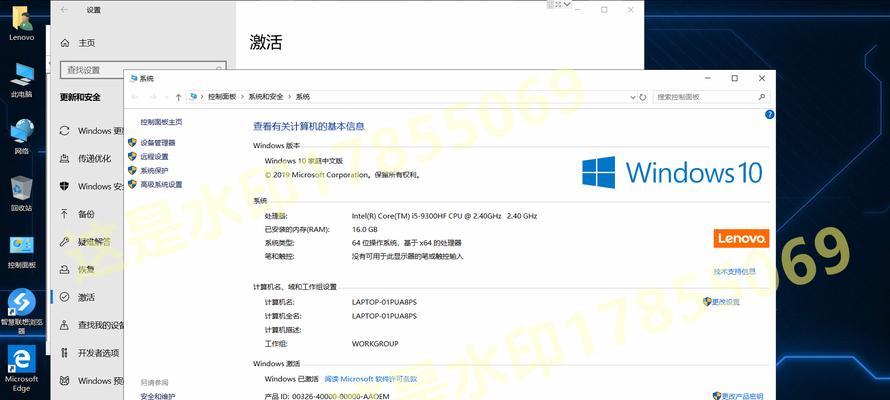
准备工作
在进行联想U盘重装Win10系统之前,我们需要准备一些必要的工具和文件。我们需要一台运行正常的联想电脑和一个容量不小于16GB的U盘。我们需要下载最新版本的Win10系统镜像文件,并将其保存到电脑上。
制作启动盘
将U盘插想电脑的USB接口后,打开电脑上的系统镜像文件,并双击运行。在弹出的安装向导界面中,选择“创建安装媒介(USB闪存驱动器、DVD或ISO文件)以另一台电脑上的安装Windows10”选项。按照向导的指示选择U盘作为安装媒介,并开始制作启动盘。
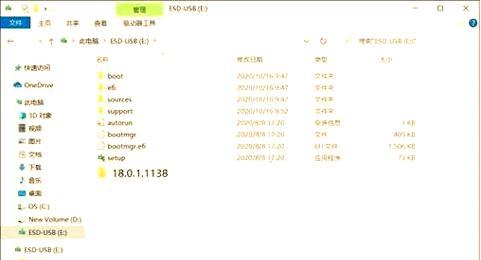
设置BIOS
重启联想电脑后,按下相应的按键(一般是F2或Delete键)进入BIOS设置界面。在BIOS设置界面中,找到“Boot”或“启动”选项,并将U盘设置为第一启动设备。保存修改后,退出BIOS设置界面并重新启动电脑。
安装系统
重启电脑后,系统会自动从U盘启动。进入系统安装界面后,按照提示选择语言、时区和键盘布局等信息,并点击“下一步”按钮。接下来,选择“自定义安装”,并在弹出的磁盘分区界面中选择要安装Win10系统的目标磁盘。
格式化磁盘
在磁盘分区界面中,选择目标磁盘后点击“格式化”按钮。格式化磁盘会将其中的所有数据清空,请确保在操作之前备份好重要的文件。完成格式化后,点击“下一步”按钮开始安装系统。
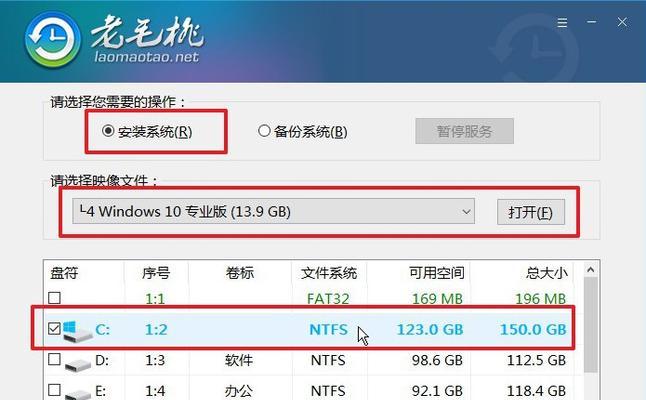
系统安装
系统安装过程需要一定的时间,请耐心等待。在安装过程中,系统会自动进行各种配置和设置。一般情况下,系统会要求用户设置账户信息和隐私选项等内容。按照提示填写相关信息,并完成设置。
更新驱动程序
系统安装完成后,为了确保电脑的正常运行,我们需要及时更新驱动程序。可以通过联想官方网站或联想电脑自带的驱动程序管理工具来下载和安装最新的驱动程序。
安装常用软件
Win10系统安装完成后,还需要安装一些常用软件,例如浏览器、办公软件、杀毒软件等。这些软件可以根据个人需求自行选择和安装,以提高电脑的功能和使用体验。
系统优化设置
在安装完常用软件后,我们还可以进行一些系统优化设置,以提升电脑的性能和稳定性。例如,关闭开机自启动项、清理系统垃圾文件、优化电脑启动速度等。
恢复个人数据
在重新安装系统后,原有的个人数据将会被清空。在重装系统之前,我们需要提前备份好重要的个人文件和数据。安装完系统后,可以将备份的数据恢复到电脑中。
注意事项之数据备份
在进行联想U盘重装Win10系统之前,请务必备份好重要的个人文件和数据。避免在系统重装过程中丢失数据造成不必要的麻烦和损失。
注意事项之网络连接
在进行联想U盘重装Win10系统时,确保电脑已连接到可靠的网络环境中。这样可以确保系统安装过程中能够正常下载更新和驱动程序等必要文件。
注意事项之兼容性检查
在安装Win10系统之前,建议进行兼容性检查,确保电脑硬件和软件能够与Win10系统完美兼容。这样可以避免在安装过程中出现不兼容导致的问题。
注意事项之激活问题
在安装完Win10系统后,可能需要对系统进行激活。根据自己的情况选择合适的激活方式,并按照提示完成激活操作。
通过联想U盘重装Win10系统的方法,我们可以轻松完成系统升级,解决一些常见的系统问题。在操作过程中,请注意备份重要数据、保持网络连接和进行兼容性检查等注意事项,以确保安装过程的顺利进行。祝您成功安装Win10系统,享受全新的使用体验!


